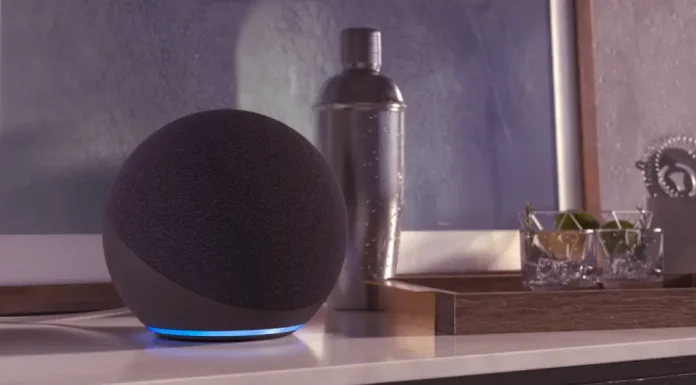Amazon Echo 设备作为与 Amazon Alexa 服务器的通信端点。Echo 家族包括多个型号,如 Echo Dot、Echo Spot 和 Echo Pop。这些设备还可以作为蓝牙扬声器使用,使您能够从 Android、iPhone、iPad 及其他蓝牙设备播放音乐、播客或音频。
通过蓝牙连接 Amazon Echo 的步骤
- 在您的设备上开启蓝牙
首先,您需要在想要与 Echo 配对的设备上启用蓝牙。这可以是手机、平板电脑、计算机,甚至是支持蓝牙音频传输的电视。以下是常见设备的操作方法:- Android:转到 设置 > 连接,然后启用蓝牙。
- iPhone/iPad:转到 设置 > 蓝牙,然后将其打开。
- Windows 11/10:点击 开始 > 设置 > 蓝牙和设备,然后启用蓝牙。
- Mac:选择 苹果菜单 > 系统偏好设置 > 蓝牙,然后打开蓝牙。
- 将 Amazon Echo 设置为配对模式
然后,您需要将 Echo 连接到所需的设备。您可以手动操作(如果您的 Echo 支持手动设置),或者通过 Alexa 进行远程控制。将 Echo 设置为配对模式。- 在手机或平板电脑上打开 Amazon Alexa 应用。
- 点击屏幕底部的 设备,然后从顶部菜单选择 Echo 和 Alexa。
- 找到并选择您想要使用的 Alexa 音箱。
- 然后说:“Alexa,开启蓝牙”,以在所有可用的 Echo 设备上激活配对模式,或通过说:“Alexa,在 [Echo 设备名称] 上开启蓝牙”来指定特定设备。
- 配对和连接
一旦 Alexa 启用了蓝牙:- 如果尚未开启,请在您的设备上启用蓝牙,并在可用设备列表中找到相应的 Amazon Echo。
- 选择它,您的 Echo 将与您的设备配对。
- 现在,您设备上的音频将通过 Amazon Echo 播放,而 Echo 仍然通过 Wi-Fi 连接到 Alexa 服务器。